AM主板怎么通过bios设置u盘启动-华硕P5KPL
2025-09-03 09:23 来源:西西软件网 作者:佚名
华硕P5KPL-AM主板是一款采用了intel g31芯片组的主板产品,如果有使用华硕P5KPL-AM主板的用户想要为电脑重新安装系统,就需要先通过bios设置u盘启动才可以进行下一步操作,那么华硕P5KPL-AM主板怎么通过bios设置u盘启动呢?下面为大家分享华硕P5KPL-AM主板通过bios设置u盘启动的操作方法。
华硕P5KPL-AM主板bios设置教程:
1.开机后不断的按Del键进入bios设置,点击底部的Storage Configuration,里面的第一个选择Enhanced,第二项都可以选择。如图所示:
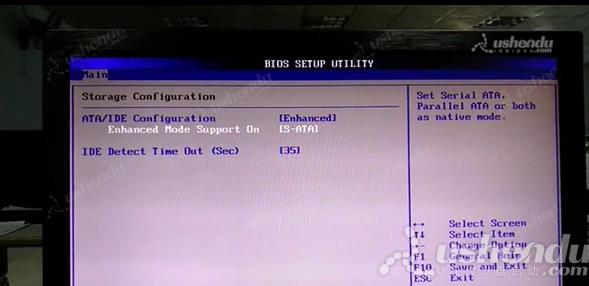
2.选择Advanced,选择USB Configuration,选择的内容;如图所示:
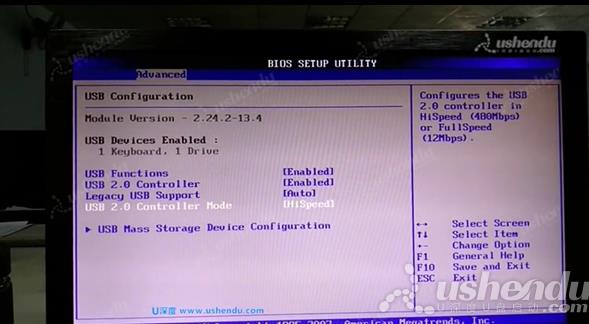
3.选择Boot,选择Hard Disk Drives,1st Driver选择USB:U盘的名字。如图所示:
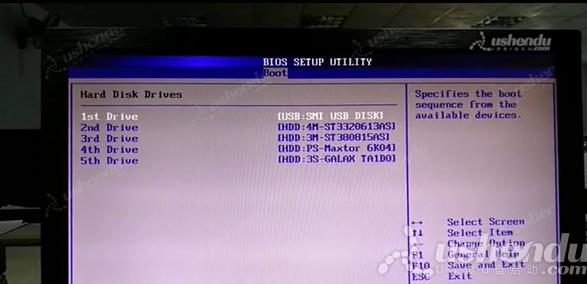
4.返回到上个界面,选择Boot Device开头的,1st Driver选择USB:U盘的名字。如图所示:
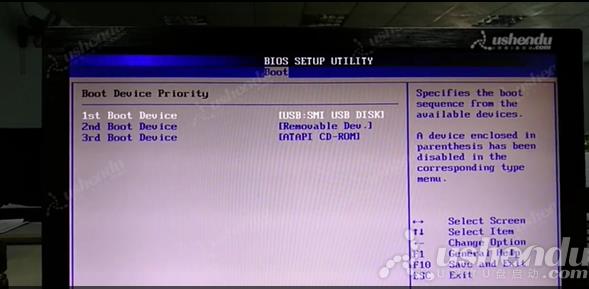
5.选择Exit,选择第一个选择OK,电脑重启后会进入PE。如图所示:
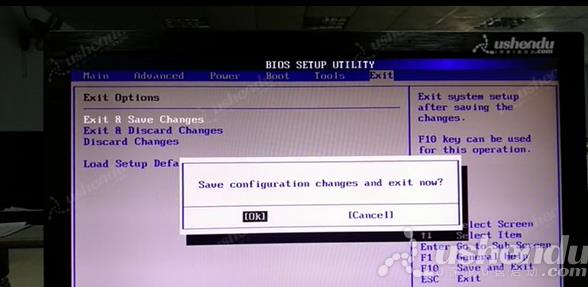
关于华硕P5KPL-AM主板通过bios设置u盘启动的操作方法就为用户们详细介绍到这边了,如果用户们想要设置u盘启动,可以参考以上方法步骤进行操作哦,希望本篇教程对大家有所帮助,更多精彩教程请关注u深度官方网站。
上面是AM主板怎么通过bios设置u盘启动-华硕P5KPL的内容了,文章的版权归原作者所有,如有侵犯您的权利,请及时联系本站删除,更多相关p5kpl-am的资讯,请关注收藏西西下载站。
下一篇:win7浏览器不支持cookie怎么解决 电脑浏览器不支持cookie解决方法











